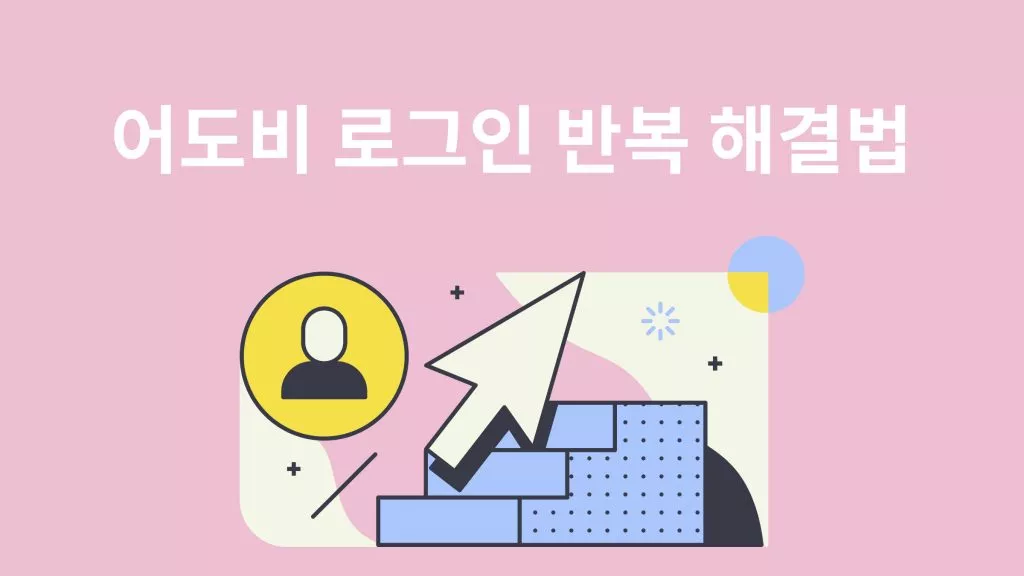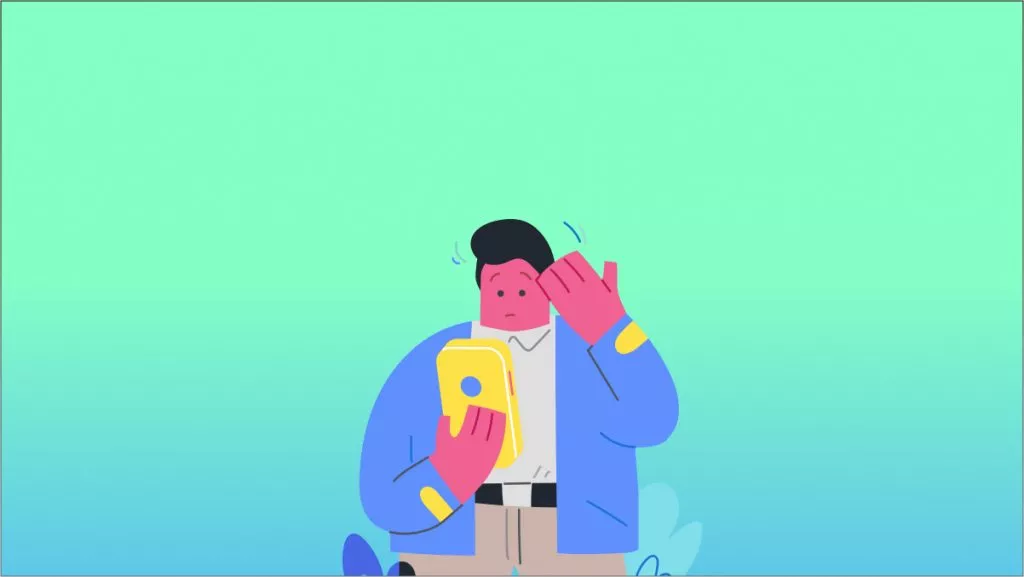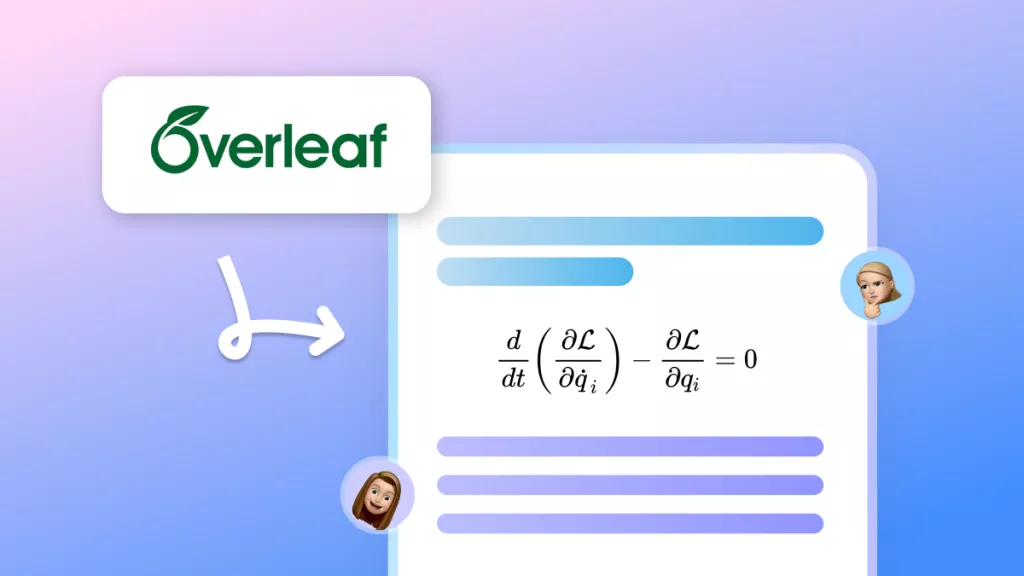많은 기관과 산업 분야에서 PDF는 일상적으로 정보를 공유하는 데 널리 사용되는 보편적인 도구입니다. PDF의 다재다능함은 큰 장점이지만, 기밀 파일이 부적절한 대상에게 전달될 경우 치명적인 약점이 될 수 있습니다.
민감한 문서에 대한 접근 권한을 통제하면서 PDF를 선택적으로 공유하고자 하는 것은 많은 이들이 겪는 공통된 과제입니다. 만약 PDF 기간 만료일을 간편하게 설정하여 특정 날짜 이후에는 접근을 제한할 수 있다면 어떨까요? 좋은 소식은 PDF 기간 만료 설정이 가능하다는 것입니다.
이 에서는 PDF 기간 만료 설정의 기본 사항을 안내하고, 문서에 만료일을 설정하는 방법을 상세히 설명합니다. 함께 알아보시죠.
1부. PDF에 기간 만료일을 설정할 수 있나요?
한 마디로 요약하자면 "예"입니다. 하지만 긴 답변을 읽어보는 것도 권장합니다.
표준 PDF에는 기간 만료일을 설정할 수 있는 기본 설정이 포함되어 있지 않습니다. 놀랍게도, Adobe Acrobat에서도 이러한 기능을 지원하지 않습니다.
아주 정교한 디지털 권한 관리(DRM) 서버나 자바스크립트 같은 커뮤니티 스크립트를 사용하지 않는 이상, PDF에 만료일을 설정하는 것은 불가능합니다.
하지만, 이러한 기능을 제공하는 타사 도구를 활용하면 PDF 문서의 만료를 손쉽게 제어할 수 있습니다.
2부. PDF 기간 만료일 - 어떻게 실행하나요?
학교나 대학, 또는 비즈니스 거래를 진행하는 기업에서는 민감한 PDF 문서가 많이 포함되어 있으며, 많은 경우 특정 날짜를 설정하여 만료일까지 문서를 액세스할 수 있도록 하고, 만료일 이후에는 접근을 제한하는 방식을 선호합니다.
PDF 만료일을 설정하려면 문서 보호와 접근을 위한 강력한 암호화가 필요합니다. 만료일은 PDF 파일이 만료되는 정확한 날짜를 설정할 수 있으며, 파일이 처음 사용된 날짜부터 경과된 일수나 사용자가 문서를 열거나 인쇄한 횟수를 고려할 수 있습니다.
PDF 파일의 유효 기간이 만료되면, 해당 파일을 연 사용자에게 만료된 파일이라는 메시지가 표시됩니다. 이는 특정 문서에 대한 접근을 제한해야 하는 많은 기관과 조직에 있어 획기적인 변화가 될 수 있으며, 다음 섹션에서는 PDF 파일에 만료일을 설정하는 방법을 안내해 드리겠습니다.

3부. PDF 기간 만료 설정 방법
앞서 배운 바와 같이, 타사 도구를 사용하면 PDF에 만료일을 설정할 수 있습니다. 바로 이 부분에서 UPDF가 당신의 도움이 될 수 있습니다. UPDF는 PDF를 다른 사람과 공유할 때 만료일을 손쉽게 설정할 수 있도록 도와줍니다.
UPDF는 강력한 PDF 편집 및 관리 도구로, PDF 파일을 간편하게 정리하고 즉시 액세스할 수 있는 기능을 제공합니다. UPDF를 사용하면 PDF의 만료일을 1일, 7일, 30일로 설정하거나, 만료일 없이 그대로 두는 옵션을 선택할 수 있습니다. 몇 번의 클릭만으로 공동 작업자와 PDF를 쉽게 공유할 수 있으며, 공유 전에 복사, 다운로드, 인쇄 기능을 비활성화할 수도 있습니다. 지금 UPDF를 다운로드하여 PDF 만료 설정의 편리함을 경험해 보세요!
Windows • macOS • iOS • Android 100% 안전
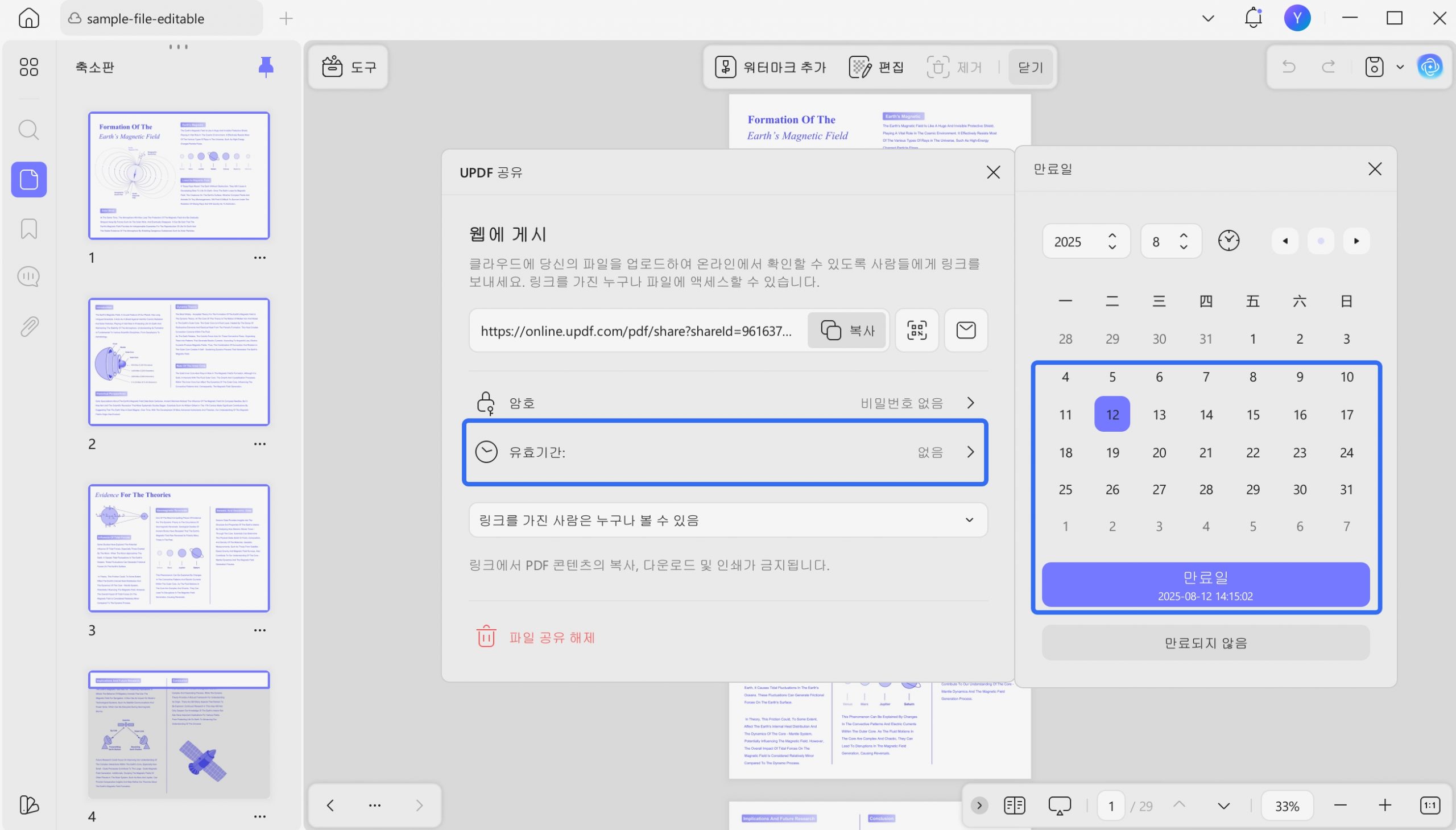
UPDF를 사용하여 PDF 만료일을 설정하는 방법
방법 1. 모든 접근 가능한 리더에 대한 PDF 기간 만료일 설정
첫 번째 방법은 PDF를 다른 사람과 공유할 때 PDF 기간 만료일을 설정하는 것입니다.
UPDF를 설치한 후, 아래의 단계를 따라 PDF 만료일을 설정하는 방법을 알아보세요.
Windows • macOS • iOS • Android 100% 안전
- UPDF를 실행하고 PDF 파일을 엽니다. PDF 파일을 UPDF 인터페이스로 드래그하거나, '파일 열기'를 클릭하여 열고자 하는 PDF 파일을 선택합니다.
- 파일을 열면 오른쪽 저장 모음에 있는 'UPDF 공유' 아이콘을 클릭합니다.
- 작은 창이 열리면 ‘만들기' 옵션을 선택합니다.
- 해당 섹션에서 만료 시간으로 이동합니다. 원하는 시간을 설정할 수 있습니다. 또는 유효 기간 위에 "링크를 가진 사람은 누구나 볼 수 있음" 또는 "링크를 가진 사람은 누구나 편집할 수 있음"을 설정할 수도 있습니다.
- 마지막으로 '복사'를 클릭하면 PDF 링크를 다른 사람과 쉽게 공유할 수 있습니다.
방법 2. 특정 사용자에 대한 PDF 만료일 설정
두 번째 방법은 특정 사용자에게만 PDF를 공유할 때 만료일을 설정하는 것입니다.
- UPDF를 다운로드하고 실행한 후, PDF 파일을 UPDF 인터페이스로 끌어다 놓거나 '파일 열기'를 클릭하여 파일을 엽니다.
Windows • macOS • iOS • Android 100% 안전
- 오른쪽 저장 모음에서 'UPDF 공유' 아이콘을 클릭합니다.
- 이번에는 "이메일로 공유" 옵션을 선택하세요. 해당 섹션에서 PDF를 공유하려는 사용자의 이메일을 입력할 수 있습니다.
- 마지막으로 '보내기'를 클릭하면 PDF 링크가 해당 사용자의 받은 편지함으로 전송됩니다.
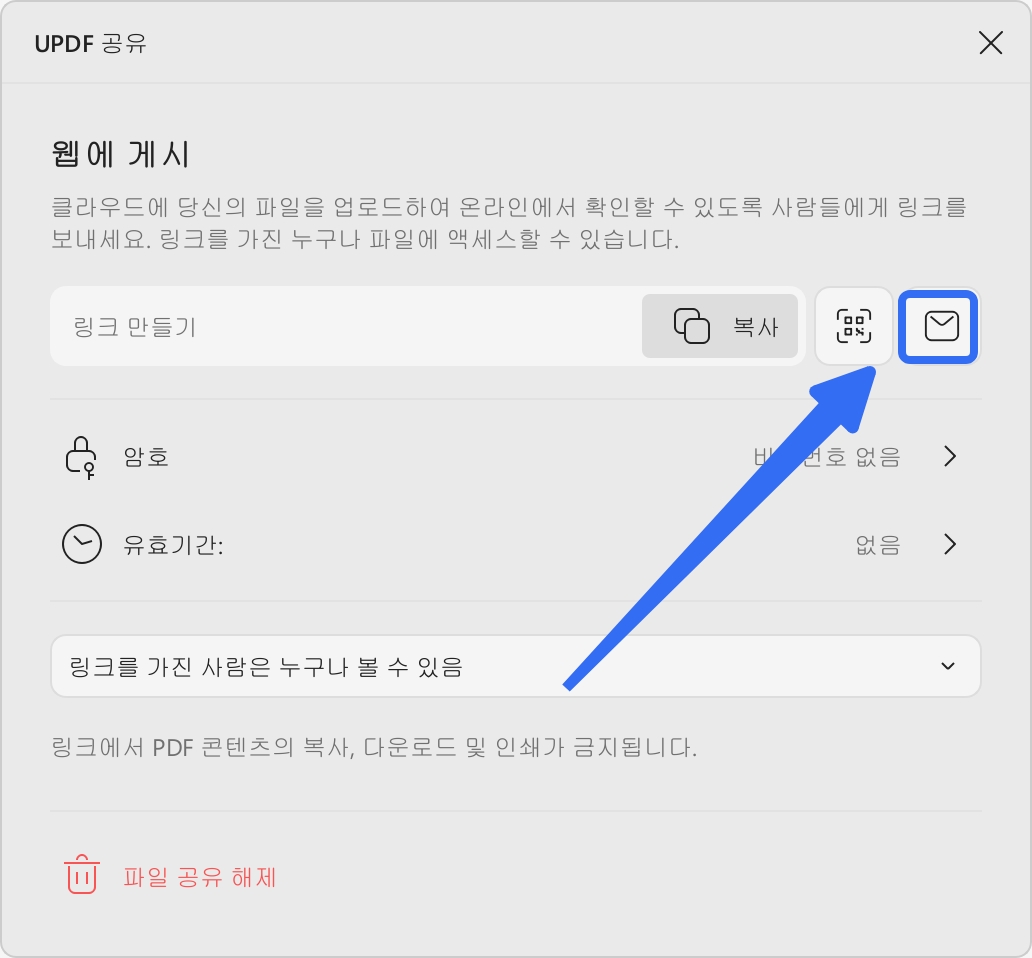
UPDF를 사용하면 만료일을 설정하고 링크를 통해 PDF를 공유할 때 복사, 다운로드, 인쇄 권한을 제어할 수 있습니다. 즉, 만료일 이후에는 링크를 받은 사용자가 PDF에 접근할 수 없게 되며, 이로 인해 보안이 강화됩니다. 또한, UPDF가 설치된 사용자라면 앱에서 바로 PDF를 열고 읽을 수 있습니다.
단순한 PDF 공유 도구가 아닌 UPDF
만약 UPDF가 PDF 만료일 설정을 위한 도구에 불과하다고 생각한다면, 그 외의 다양한 기능에 놀라게 될 것입니다.
UPDF는 일반적인 PDF 도구 이상의 기능을 제공하며, 다음과 같은 주요 기능을 지원합니다:
- PDF를 보호할 수 있는 기능을 제공하며, 열기 및 권한 암호를 설정하고, 내용을 삭제하거나 워터마크를 추가하는 등의 작업을 할 수 있습니다.
- 초보자도 쉽게 사용할 수 있는 직관적인 사용자 인터페이스를 제공하여 PDF 파일을 즉시 업로드, 편집, 변환 및 공유할 수 있습니다.
- 여러 개의 민감한 PDF 파일을 안전하게 저장하고 보호할 수 있는 강력한 클라우드 스토리지(UPDF 클라우드)가 제공됩니다.
- OCR 기능을 통해 PDF 내 텍스트를 인식할 수 있습니다.
- PDF 편집 경험을 개선하는 데 도움을 주는 간단한 편집 및 주석 도구가 제공됩니다.
- PDF 페이지와 파일을 원하는 대로 구성하고, 편안한 읽기 환경을 제공할 수 있습니다.
- PDF를 쉽게 요약, 번역, 설명 및 재작성할 수 있는 실용적인 AI 어시스턴트가 제공되며, 큰 할인을 받아 구매할 수 있습니다.
- Windows, macOS, Android, iOS 등 다양한 장치에서 파일에 액세스할 수 있습니다.
지금 UPDF를 다운로드하고 이 강력한 PDF 관리 도구를 사용해 보세요!
Windows • macOS • iOS • Android 100% 안전
4부. 보너스 팁: 온라인에서 PDF 기간 만료일을 설정할 수 있나요?
일반 PDF 파일에서 만료일을 설정하는 방법을 효과적으로 살펴보았습니다. 하지만 온라인 PDF에 대해서도 동일한 질문이 제기될 수 있으며, 몇 가지 단점이 존재합니다:
- 온라인 PDF는 24시간의 제한이 있습니다. 따라서 설정된 만료일 전에 만료될 수 있습니다.
- PDF가 만료일에 도달했는지 확인하고, 이를 문서 관리 소프트웨어에서 제거하는 번거로움이 있습니다.
- 구버전이나 최신 버전과 호환되지 않을 수 있습니다 (예: 오래된 버전의 Microsoft Word 문서가 변환된 경우).
- 이로 인해 시간이 더 걸릴 수 있습니다.
UPDF로 PDF 기간 만료일 설정하기
민감한 문서를 다룰 때 PDF의 만료일을 설정하는 것이 중요할 수 있습니다.
만료되는 PDF는 특정 사용자나 대중이 파일에 접근할 수 있는 시간을 제한하고, 만료일 이후에는 접근을 완전히 차단하는 안전한 방법입니다.
PDF 파일에 만료일을 쉽게 설정하고 다른 PDF 관련 기능을 경험하려면, 지금 UPDF를 설치하고 사용하여 작업 효율을 향상시켜 보세요.
Windows • macOS • iOS • Android 100% 안전
 UPDF
UPDF
 Windows용 UPDF
Windows용 UPDF Mac용 UPDF
Mac용 UPDF iPhone/iPad용 UPDF
iPhone/iPad용 UPDF 안드로이드용 UPDF
안드로이드용 UPDF UPDF AI 온라인
UPDF AI 온라인 UPDF Sign
UPDF Sign PDF 편집
PDF 편집 PDF 주석
PDF 주석 PDF 생성
PDF 생성 PDF 양식
PDF 양식 링크 편집
링크 편집 PDF 변환
PDF 변환 OCR
OCR PDF → Word
PDF → Word PDF → 이미지
PDF → 이미지 PDF → Excel
PDF → Excel PDF 정리
PDF 정리 PDF 병합
PDF 병합 PDF 분할
PDF 분할 PDF 자르기
PDF 자르기 PDF 회전
PDF 회전 PDF 보호
PDF 보호 PDF 서명
PDF 서명 PDF 민감 정보 가리기
PDF 민감 정보 가리기 PDF 민감 정보 제거
PDF 민감 정보 제거 보안 제거
보안 제거 PDF 보기
PDF 보기 UPDF 클라우드
UPDF 클라우드 PDF 압축
PDF 압축 PDF 인쇄
PDF 인쇄 일괄 처리
일괄 처리 UPDF AI 소개
UPDF AI 소개 UPDF AI 솔루션
UPDF AI 솔루션 AI 사용자 가이드
AI 사용자 가이드 UPDF AI에 대한 FAQ
UPDF AI에 대한 FAQ PDF 요약
PDF 요약 PDF 번역
PDF 번역 PDF 설명
PDF 설명 PDF로 채팅
PDF로 채팅 AI 채팅
AI 채팅 이미지로 채팅
이미지로 채팅 PDF를 마인드맵으로 변환
PDF를 마인드맵으로 변환 학술 연구
학술 연구 논문 검색
논문 검색 AI 교정기
AI 교정기 AI 작가
AI 작가 AI 숙제 도우미
AI 숙제 도우미 AI 퀴즈 생성기
AI 퀴즈 생성기 AI 수학 문제 풀이기
AI 수학 문제 풀이기 PDF를 Word로
PDF를 Word로 PDF를 Excel로
PDF를 Excel로 PDF를 PowerPoint로
PDF를 PowerPoint로 사용자 가이드
사용자 가이드 UPDF 팁
UPDF 팁 FAQ
FAQ UPDF 리뷰
UPDF 리뷰 다운로드 센터
다운로드 센터 블로그
블로그 뉴스룸
뉴스룸 기술 사양
기술 사양 업데이트
업데이트 UPDF vs Adobe Acrobat
UPDF vs Adobe Acrobat UPDF vs. EZPDF
UPDF vs. EZPDF UPDF vs. ALPDF
UPDF vs. ALPDF